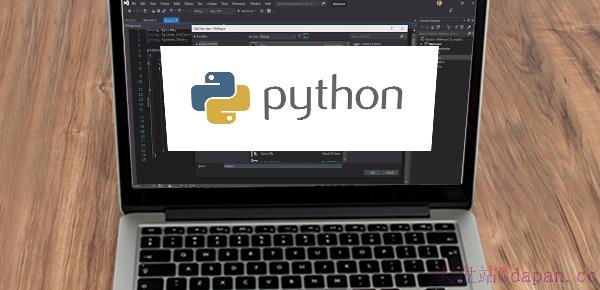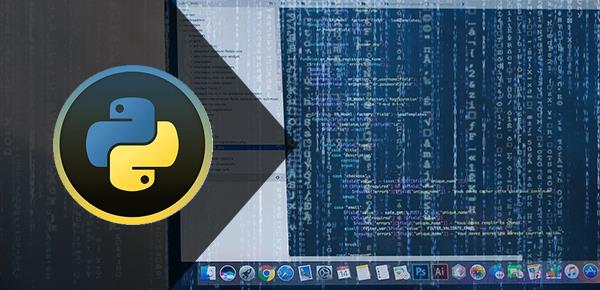python编程语言的特点就是语法简洁、结构清晰,同时没有花括号使用缩进来区分作用域的语法也让其对于代码编写的要求比较严格,而有一个语法检查器就可以及时修改问题。下面文章的内容就是vscode配置语法检查器PyLint的详细教程,感兴趣的话就往下看看吧。

1.打开vscode编辑器之中点击左侧边栏小方块样式的扩展插件图标,之后就会在资源管理器上直接打开插件搜索安装界面,在其中输入python之后点击第一个选项下的install安装该插件。只有这个插件安装完成之后才可以识别py文件,并且配置才能生效。

2.插件安装完成之后可以直接使用,接下来要使用快捷键Ctrl+`打开终端窗口执行pip命令。因为终端窗口实际上就是调用系统命令行去执行命令的,将pylint工具给下载安装好,示例如下:

pip3 install pylint
3.出现successful的提示就表示安装成功了,然后使用组合快捷键Ctrl+Shift+P打开命令面板并输入settings,会出现很多相关的配置选项。在其中需要选择打开用户设置(JSON)就会打开配置文件,将下面的配置项复制后粘贴到该文件之中,示例如下:

{
"python.linting.enabled": true,
"python.linting.pylintEnabled": true,
"python.linting.lintOnSave": true,
"python.linting.pylintPath": "${env:HOME}/Miniconda/bin/pylint"
}
4.之后还是需要将终端窗口打开来执行命令,这次需要执行的命令是生成pylint配置文件的,并且该文件会在python安装目录的bin文件夹中存在。上一步配置文件里面最后一项的路径需要和该路径一致,命令如下:
pylint --generate-rcfile > .pylintrc
以上就是关于“VScode怎么配置语法检查器?VScode配置语法检查器PyLint详细教程”的全部内容了,希望对你有所帮助。
更多python相关文章请访问分类:python
【版权声明】本文图文出自大盘站@dapan.cc,转载请注明出处!
声明:本站所有文章,如无特殊说明或标注,均为本站原创发布。任何个人或组织,在未征得本站同意时,禁止复制、盗用、采集、发布本站内容到任何网站、书籍等各类媒体平台。如若本站内容侵犯了原著者的合法权益,可联系我们进行处理。